現在、モバイルオペレータのネットワークを介してインターネットに接続されているデバイスへのアクセスは、リバースVPNテクノロジーを使用する場合にのみ可能です。 したがって、3G / 4Gネットワークを介したリモートビデオ監視の組織には、2つのコンポーネントが必要です。
- トンネリングプロトコルをサポートするルーター。 私たちのバージョンでは、これはVPN-OpenVPNです。
- リモート3 / 4Gからの接続を受け入れ、インターネットからクライアントに接続を提供するサーバー。
この記事では、ウェブカメラ(DVR)側のルーターの設定について検討します。
最初に、ウェブカメラ(DVR)の一般的な接続スキームを示す小さな写真:
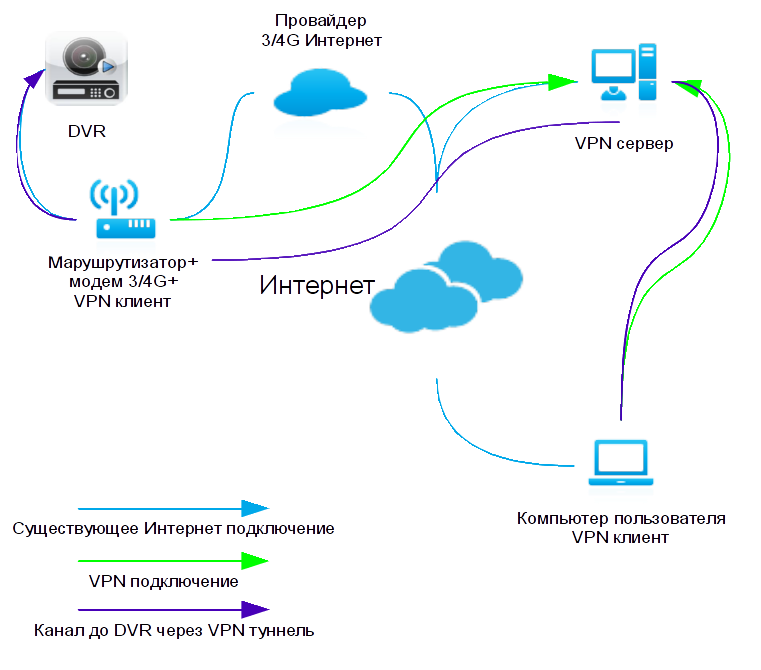 注意! この資料は、ファームウェアDD-WRTルーターを「再フラッシュ」する準備ができている、トレーニングを受けたユーザー向けに設計されています。 この分野の知識がない場合は、専門家に連絡する必要があります。
注意! この資料は、ファームウェアDD-WRTルーターを「再フラッシュ」する準備ができている、トレーニングを受けたユーザー向けに設計されています。 この分野の知識がない場合は、専門家に連絡する必要があります。ルーターとして、ファームウェアDD-WRTを備えたデバイスを使用します。 最初に、
「サービス-> VPN-> OpenVPNクライアント」というVPN接続を構成します。 3 / 4Gモデムはすでにルーターに接続されており、インターネットにアクセスできると想定されています。 OpenVPNクライアントソフトウェアを有効にします。
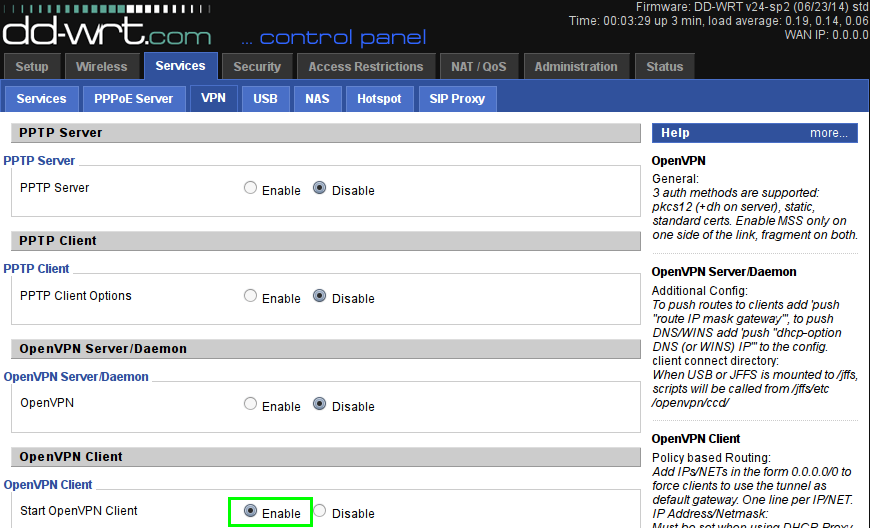
VPN設定を構成します。

OpenVPN証明書を設定しましょう:
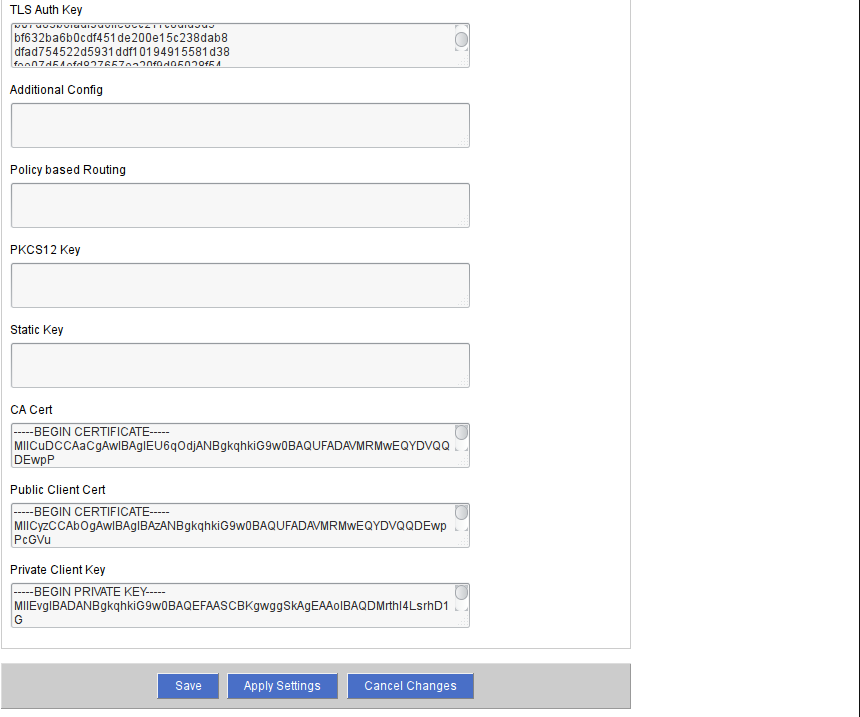
次の証明書とキーが必要です。
- 「CA証明書」-VPNサーバーのルート証明書。
- 「公開クライアント証明書」-VPNサーバー(サーバー管理者)によってクライアントに発行された公開証明書。
- 「プライベートクライアントキー」-VPNサーバー(サーバー管理者)がクライアントに発行したクライアントのパーソナルキー。
- 「TA Auth Key」は、VPNサーバーの事前認証キーです。
これらのパラメーターはすべてサーバー側で生成され、VPNサーバーの管理者によって発行されます。
ご覧ください。 これを行うには、たとえば、ルーター設定の
[ステータス]-> [帯域幅]ページに移動します。 VPN接続が成功した場合、新しいtun1インターフェイスが追加されていることがわかります。

ビデオカメラへのアクセスを設定します。 ビデオカメラのIPアドレスを定義します。 方法は異なる場合があります。 たとえば、ルーターの[
ステータス-> LAN]ページに移動し、MACアドレス(通常はWebカメラの本体に印刷されています)によって[
アクティブクライアント]リストで目的のIPを選択できます。
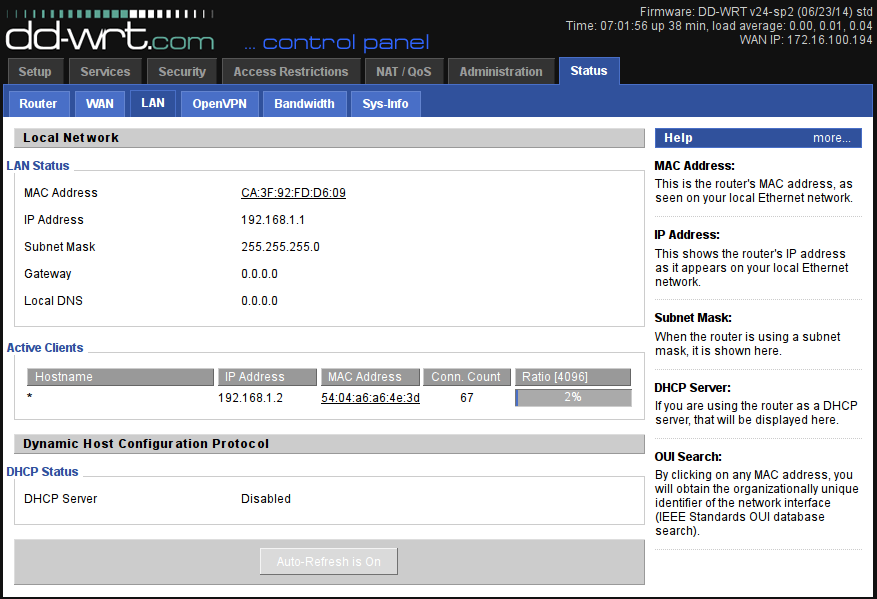
ビデオカメラに与えられたIPアドレスを「修正」して、その後の作業で変更されないようにし、すべてを再構成する必要がないようにすることをお勧めします。 これは、前の手順で取得したMACアドレスとIPアドレスをこのリストに追加することにより、ルーターの
[サービス ]
-> [サービス]-> [静的リース ]メニューで実行できます。
ポート転送を設定します。 2つの場所で構成します。 まず、一般的なポート転送
「NAT / QoS->ポート範囲転送」 :
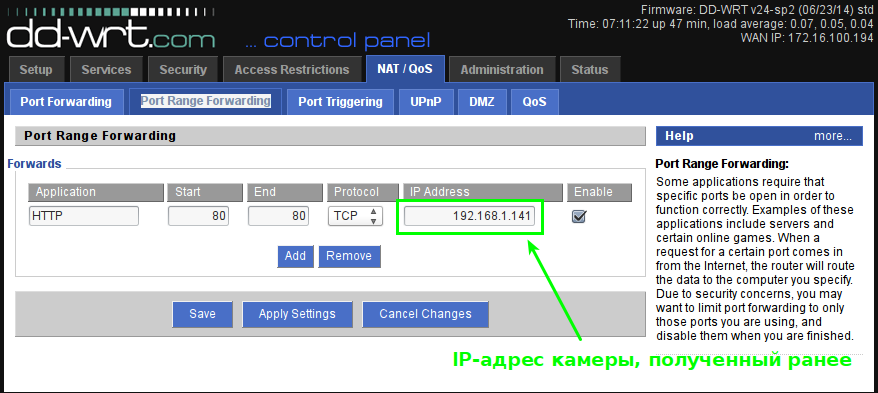
実際のIPで「通常の」接続を使用した場合、そこで停止できます。 ルーターとカメラは、名前またはIPによってインターネットから「表示」されます。 ただし、VPNを使用しているため、tun1インターフェース(
「管理 -
>コマンド -
>保存 -
>ファイアウォール」)で Webカメラを表示する必要があります。
 注意! 多くのWebカメラ(DVR)はデフォルトでアクセスにポート80(HTTP)を使用するため、ルーターのコントロールパネルで起こりうる問題を排除するために、制御にはHTTPSのみを残すことをお勧めします。
注意! 多くのWebカメラ(DVR)はデフォルトでアクセスにポート80(HTTP)を使用するため、ルーターのコントロールパネルで起こりうる問題を排除するために、制御にはHTTPSのみを残すことをお勧めします。
ルーターを再起動します-
「管理 -
>管理 -
>ルーターの再起動」 。
VPNが接続されていることを再度確認します(上記を参照)。
これで、クライアント側(ウェブカメラ)の設定が完了しました。
継続するには...